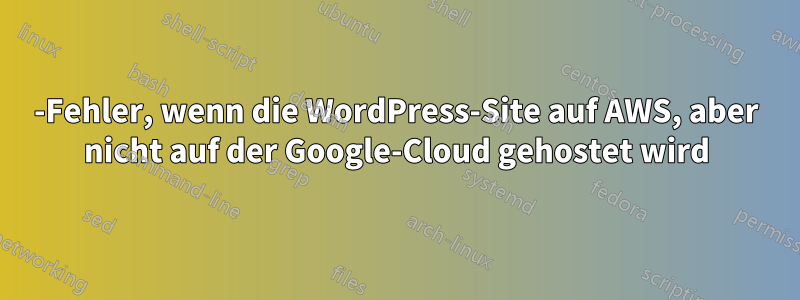
Ich habe ein Problem mit meiner WordPress-Site, das heißt, ich erhalte einen 502 Bad Gateway-Fehler. Die Site wird auf AWS (EC2-Instanz) gehostet.
Ich habe die Site auf eine Google Cloud-Instanz migriert, um zu testen, ob das funktioniert und ob die Site dort funktioniert. Ich gehe also davon aus, dass es sich um ein AWS-spezifisches Problem mit meiner Konfiguration handelt.
Bisher habe ich eine neue Instanz erstellt und die (funktionierende) Site von Google dorthin migriert (mit dem Plugin „All in one migrate“), überprüft, ob die .htaccess-Datei nicht beschädigt ist (und sie zur Sicherheit mit den richtigen Informationen erneut gespeichert) und den Ordner „Plugins“ in „plugins_old“ geändert, um zu sehen, ob das Deaktivieren einen Unterschied macht (hat nicht).
Wenn ich die Site auf downforeveryoneorjustme.com teste, wird angezeigt, dass die Site aktiv ist und nur ich es bin.
Beim DNS-Check von Pingdom heißt es, dass alles in Ordnung ist. Auf webpagetest.com heißt es, dass ein 524-Fehler vorliegt.
Vor der Migration der WordPress-Site habe ich WordPress von Grund auf neu installiert und auf der Testseite hat alles einwandfrei funktioniert. Ich denke also, dass das Problem irgendwo in den WordPress-Einstellungen liegt.
Bitte geben Sie mir einen Rat, welche Konfigurationsdateien ich möglicherweise ändern muss, damit die Site auf meiner EC2-Instanz funktioniert, vorausgesetzt, dass sie auf Google Cloud funktioniert. Ich weiß nicht, was ich als Nächstes versuchen soll (und ich möchte lieber bei AWS bleiben als dauerhaft zu Google zu wechseln!).
Danke!
Antwort1
Danke für den hilfreichen Kommentar, Alex – im Fehlerprotokoll habe ich festgestellt, dass ein Speicherproblem vorlag. Daher habe ich die Größe meiner Instanz angepasst und damit war das Problem behoben.
Hinweis - ursprünglich konnte ich nicht auf die Fehlerdatei zugreifen, also musste ich mich als Root anmelden und zuerst den folgenden Befehl hinzufügen: chmod go+rX /var/log/httpd


